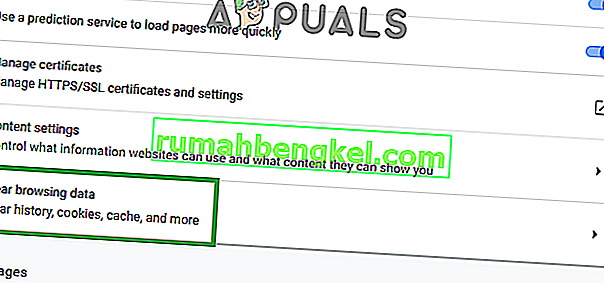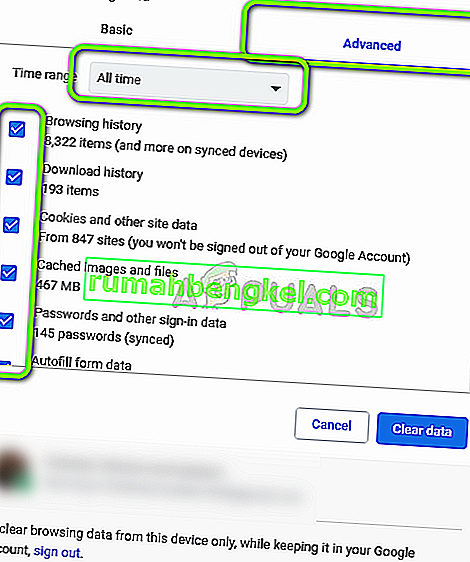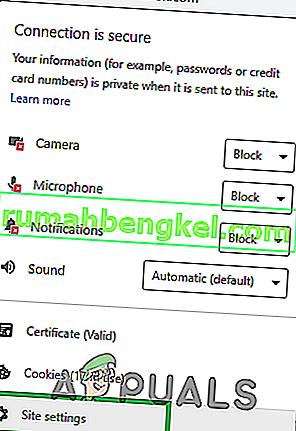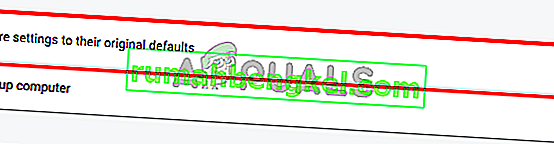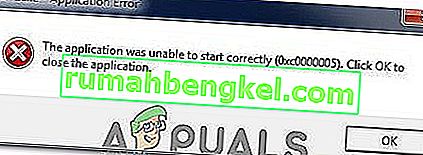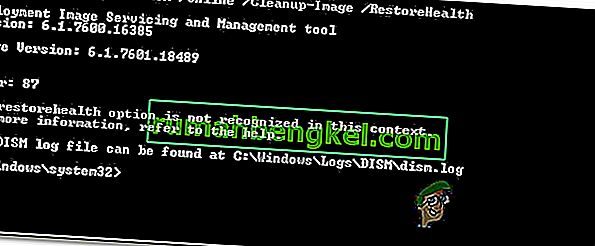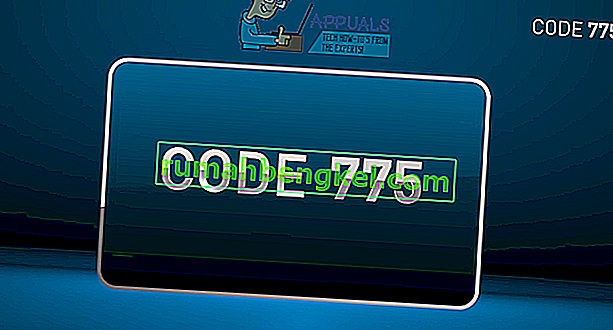Facebook es un gran sitio de redes sociales y tiene más de mil millones de usuarios. Una de las razones de su popularidad es la capacidad de compartir y ver un flujo interminable de videos. Sin embargo, recientemente han llegado muchos informes en los que Google Chrome (uno de los navegadores más utilizados) tiene problemas al cargar videos de Facebook. O los videos siguen almacenándose en búfer o no se cargan en absoluto.

¿Qué impide que Chrome reproduzca videos en Facebook?
Después de recibir numerosos informes de varios usuarios, decidimos investigar el problema y escribimos una guía mediante la implementación de la cual el problema desapareció para la mayoría de nuestros usuarios. Además, analizamos las razones por las cuales se desencadena este error y las enumeramos a continuación.
- Caché dañado: el navegador y los sitios web almacenan en caché los datos importantes y las configuraciones de inicio para disminuir los tiempos de carga y brindar una mejor experiencia. Sin embargo, con el tiempo, esta caché puede dañarse debido a que podría interferir con elementos importantes del sitio web.
- Configuraciones no válidas: a veces, es posible que se configuren ciertas configuraciones para evitar que Chrome reproduzca videos. Es posible que haya configurado estos ajustes o que un complemento / complemento de terceros los haya cambiado.
- Contenido Flash desactivado : en algunos casos, el "Contenido Flash" de determinados sitios está desactivado. Facebook podría ser uno de esos sitios. Deshabilitar el "Contenido Flash" a veces puede evitar que los videos se reproduzcan, ya que ciertos sitios requieren que Adobe Flash Player esté habilitado para reproducir videos.
- Iniciado incorrectamente: es posible que Chrome no se haya iniciado correctamente debido a que ciertos elementos del navegador no funcionan correctamente. Debido a que enfrenta problemas al transmitir videos en ciertos sitios.
Ahora que tiene una comprensión básica de la naturaleza del problema, avanzaremos hacia la solución. Asegúrese de implementar estas soluciones en el orden específico en el que se presentan para evitar conflictos.
Solución 1: reiniciar Chrome
En algunos casos, es posible que la aplicación no se haya cargado correctamente debido a una interrupción durante el proceso de inicio. Por lo tanto, en este paso, reiniciaremos Chrome para asegurarnos de que se inicie correctamente.
- Haga clic en la marca " X " en la esquina superior derecha para cerrar Chrome o escriba " chrome: // reiniciar " en la barra de direcciones y presione Entrar .

- Abra Facebook, vea un video y verifique si el problema persiste.
Solución 2: eliminación de caché / cookies
Es posible que la caché o las cookies almacenadas por la aplicación / sitio web puedan estar interfiriendo con ciertos elementos de Chrome o Facebook. Por lo tanto, en este paso, borraremos todo el historial de búsqueda por completo. Para eso:
- Haga clic en el botón " menú " en la esquina superior derecha y seleccione " Configuración ".

- Dentro de la configuración, desplácese hacia abajo hasta la parte inferior y haga clic en las opciones " Avanzadas ".

- Debajo del título " Privacidad y seguridad ", haga clic en la opción " Borrar datos de navegación ".
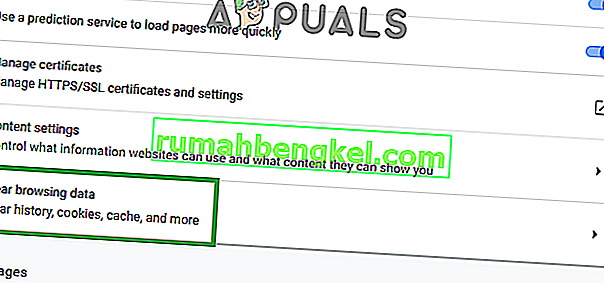
- Haga clic en la pestaña " Avanzado " y seleccione las primeras cinco opciones.
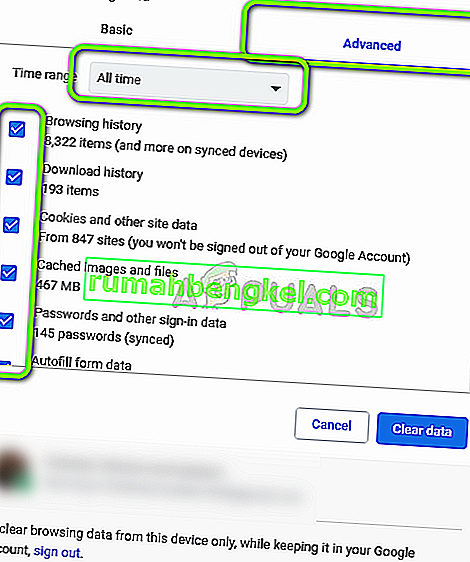
- Haga clic en el menú desplegable " Intervalo de tiempo " y seleccione " Todo el tiempo ".
- Haga clic en la opción " Borrar datos " y seleccione " Sí " en el mensaje.
- Abrir Facebook y registro en con sus credenciales.
- Intente reproducir un video y verifique si el problema persiste.
Solución 3: habilitación de contenido Flash
Si el contenido Flash se ha deshabilitado para Facebook, entonces es posible que los videos no se reproduzcan correctamente. Por lo tanto, en este paso, habilitaremos el contenido Flash para Facebook. Para eso:
- Abra el “ Facebook sitio” y registro en con sus credenciales.
- Haga clic en el letrero " Bloquear " en la esquina superior izquierda al comienzo de la barra " Dirección ".

- Seleccione la opción " Configuración del sitio " y haga clic en el menú desplegable " Flash ".
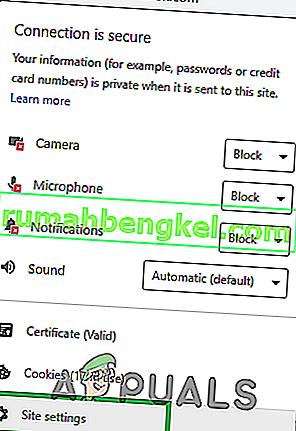
- Seleccione " Permitir " de la lista y reinicie " Chrome ".
- Abra Facebook, inicie sesión con sus credenciales y verifique si el problema persiste.
Solución 4: Restablecer Chrome
Si el problema persiste después de probar todas las soluciones anteriores, la única solución posible podría ser restablecer el navegador a su configuración predeterminada. Por lo tanto, en este paso, reiniciaremos Chrome. Para eso:
- Abrir Chrome y hacer clic en “ tres puntos ” en la parte superior derecha - mano esquina.
- Seleccione " Configuración " de la lista de opciones.

- Desplácese hacia abajo y haga clic en la opción " Avanzado " y desplácese hasta la parte inferior .

- En el marco del “ Restablecer y limpia Hasta título”, haga clic en el “ Restaurar ajustes a sus originales predeterminados opción”.
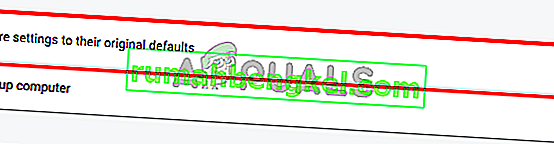
- Haga clic en la opción " Restablecer configuración " en el mensaje.
- Reinicie Chrome y abra el sitio de Facebook.
- Verifique si el problema persiste.